闪电重装系统后桌面上的文件如何恢复
更新时间:2017-07-10 10:36:47
作者:烂好人
闪电重装系统后桌面上的文件如何恢复?电脑桌面是我们存放各种软件快捷键最佳的位置,也是我们存放常用文件最适合存放的位置。但,如果我们重装系统或者类似操作时,把桌面上的文件弄丢了,势必会影响我们的工作和学习,这时候,我们应该怎么办呢?下面小编就和大家分享重装系统后桌面上的文件的恢复方法,我们一起来看看吧!
重装系统后桌面上的文件恢复方法
启动winhex,按功能键F9,打开C盘。
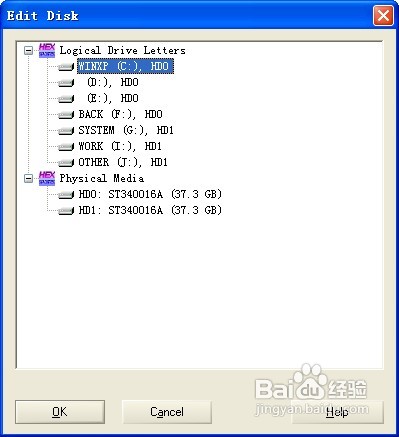
这是在软件中打开后的C盘。
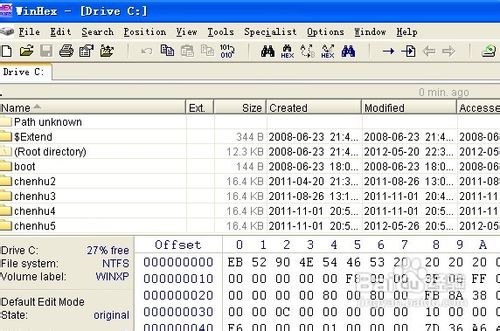
现在开始进行手工恢复。手工恢复其实也是借助软件进行的,不过操作过程中需要更多地参与。手工恢复是按用户所需要的文件格式分别提取的,一般来说,常用的有价值的文件格式有word、excel、jpg、rar、视频等。我们先来提取照片,双击“照片恢复”即开始运行。
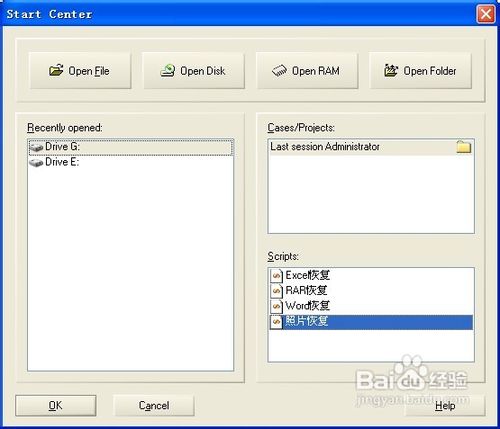
软件开始运行,这是在扫描中。
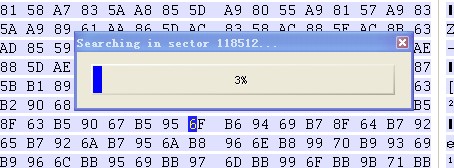
扫描结束,这是最终恢复出来的照片。恢复的照片要比原来的多,我们需要的照片也在其中。手工恢复是这样的特点:全盘扫描,只要是此种格式,以前存在过,并且没有被覆盖,就全部提取,恢复结束后再自行整理;不能还原原来的文件名和路径,同类型的文件恢复到同一目录下。如图:
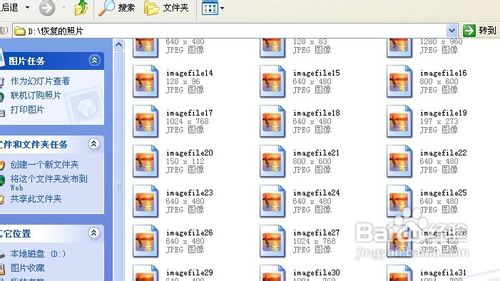
用同样的过程,依次提取恢复word、excel、rar等其他需要恢复的文件类型。
这是最终恢复的word文件,和照片恢复的特点是一样的。

其他文件格式的恢复不再一一展示。
验证恢复的数据是否正常。恢复结束。
以上便是关于闪电重装系统后桌面上的文件如何恢复的解决方法,希望小编的分享能够帮助到大家!
系统重装相关下载
系统重装相关教程
重装系统软件排行榜
重装系统热门教程
- 系统重装步骤
- 一键重装系统win7 64位系统 360一键重装系统详细图文解说教程
- 一键重装系统win8详细图文教程说明 最简单的一键重装系统软件
- 小马一键重装系统详细图文教程 小马一键重装系统安全无毒软件
- 一键重装系统纯净版 win7/64位详细图文教程说明
- 如何重装系统 重装xp系统详细图文教程
- 怎么重装系统 重装windows7系统图文详细说明
- 一键重装系统win7 如何快速重装windows7系统详细图文教程
- 一键重装系统win7 教你如何快速重装Win7系统
- 如何重装win7系统 重装win7系统不再是烦恼
- 重装系统win7旗舰版详细教程 重装系统就是这么简单
- 重装系统详细图文教程 重装Win7系统不在是烦恼
- 重装系统很简单 看重装win7系统教程(图解)
- 重装系统教程(图解) win7重装教详细图文
- 重装系统Win7教程说明和详细步骤(图文)





